June 2
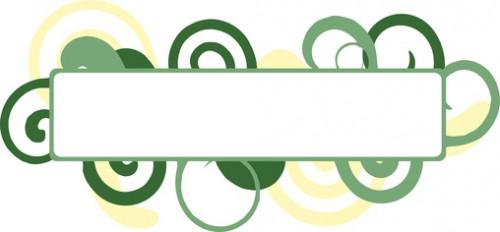
Stampa di più indirizzi su un foglio di etichette è possibile risparmiare tempo e le etichette in più. È possibile utilizzare applicazioni come Microsoft Word, WordPerfect e Open Office Docs per creare indirizzi multipli sulla stessa pagina. Queste applicazioni vi aiuteranno a corrispondere le etichette con il foglio di etichette che si desidera stampare. È possibile controllare due volte il venditore in anticipo per assicurarsi di avere la dimensione corretta.
1 Aprire un nuovo documento in Microsoft Word e selezionare la scheda "indirizzi". Fai clic su "Etichette" dal gruppo "Crea".
2 Fare clic sul pulsante "Opzioni" nella finestra di dialogo "Buste ed etichette". Scegli il tipo di etichetta che si desidera utilizzare nella finestra di dialogo "Opzioni etichette". Per scegliere un fornitore, fare clic sul "venditori Label" a discesa e selezionare il numero del prodotto contenente il formato etichetta corretta. Fai clic su "OK".
3 Selezionare "pagina intera della stessa etichetta" e fare clic su "Nuovo documento". Si viene indirizzati alla prima etichetta sulla tua pagina. Per rendere la griglia visibile, selezionare la scheda "Layout" e scegliere "Visualizza griglia" dal gruppo "Table".
4 Digitare il nome della prima persona e premere il tasto "Enter". Digitare l'indirizzo e premere "Invio". Digita il codice di città, provincia e zip.
5 Premere il tasto "Tab" una o due volte (per passare alla etichetta successiva), a seconda della configurazione etichetta.
6 Ripetere i punti quattro e cinque per digitare gli indirizzi rimanenti per le etichette.
7 Fare clic sul pulsante Office e selezionare "Stampa" per aprire la finestra di dialogo "Stampa".
8 Selezionare la stampante dall'elenco a discesa "Nome". Inserire il numero di copie che si desidera stampare e fare clic su "OK".
9 Aprire un nuovo documento in WordPerfect.
10 Selezionare "Format" e "Etichette" dal menu per aprire la finestra di dialogo "etichette".
11 Scegli il tipo di etichetta che si desidera creare. Per modificare le impostazioni correnti, fare clic su "Modifica". Scegliere il numero di etichette (colonne e righe) che si desidera per pagina.
12 Fare clic ritorno "OK" per la finestra di dialogo "etichette". Scegliere "Seleziona" per aggiungere l'etichetta alla tua pagina.
13 Digitare il nome della prima persona e premere il tasto "Enter". Digitare l'indirizzo e premere "Invio". Digita il codice di città, provincia e zip.
14 Premere il tasto "Ctrl + Invio" per aggiungere un'etichetta vuota alla tua pagina e ripetere il passo cinque per affrontare l'etichetta.
15 Ripetere il passaggio di sei fino a quando hai digitato ogni indirizzo. Selezionare "File" e "Stampa" dal menu per stampare le etichette.
16 Fare clic su "File", "Nuovo" e "Etichette" nel menu OpenOffice. Si apre la finestra di dialogo "etichette".
17 Scegli le impostazioni di etichetta. Per cambiare il produttore, selezionare un produttore dalla lista a discesa "di marca". Per modificare il tipo di etichetta, modificare l'elenco a discesa "Tipo".
18 Lasciare la casella "testo Etichetta" vuoto. Selezionare la scheda "Opzioni" nella finestra di dialogo e scegliere "intera pagina."
19 Fare clic sul pulsante "Setup" per scegliere la stampante. Un foglio di etichette viene aggiunta alla tua pagina.
20 Digitare il nome della prima persona e premere il tasto "Enter". Digitare l'indirizzo e premere "Invio". Digita il codice di città, provincia e zip.
21 Premere il tasto "Tab" per avanzare alla prossima etichetta e ripetere il punto cinque fino a quando tutte le etichette sono rivolte.
22 Selezionare "File" e "Stampa" dal menu per stampare le etichette. Inserire il numero di etichette che si desidera stampare e fare clic su "OK".
